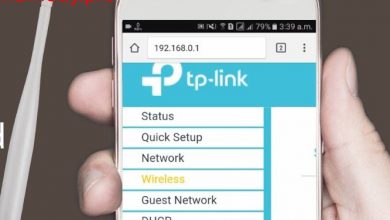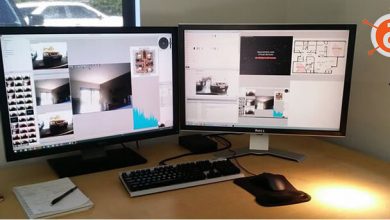حل مشكلة الشاشة مقلوبة في ويندوز 7 بسهولة

تعتبر مشكلة الشاشة مقلوبة في ويندوز 7 من المشكلات الشائعة التي يعاني منها المستخدمين سواء أكانت بسبب خطأ ما أو النقر على زر بالخطأ.
هل احتجت يوما إلى قلب شاشة الكمبيوتر رأسا على عقب؟ ربما تحتاج إلى عرض الرسومات من زاوية أخرى، أو ربما تحتاج إلى ضبط الشاشة المثبتة بشكل غير ملائم. أو ربما ترغب في لعب مقلب مع زميل في العمل. مهما كانت الحالة، من السهل القيام بإدارة شاشة الكمبيوتر.
1- حل مشكلة الشاشة مقلوبة في ويندوز 7 بواسطة اختصارات لوحة المفاتيح:
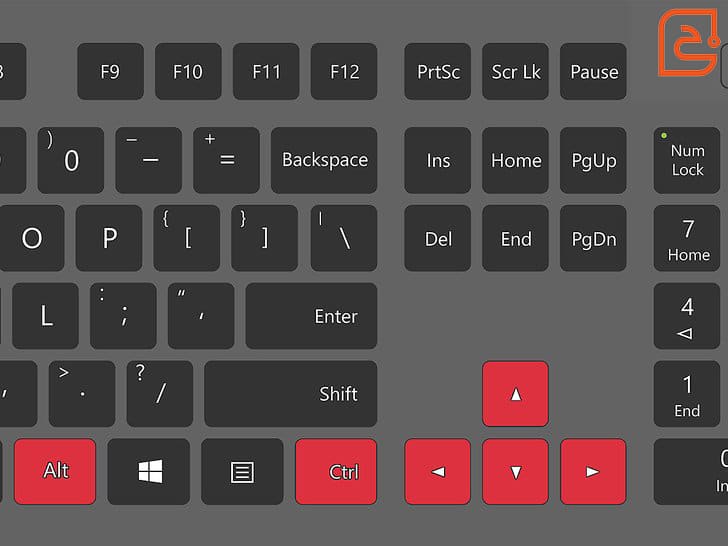
إذا كان لديك محول رسومات Intel، فيمكنك استخدام اختصارات لوحة المفاتيح لتدوير شاشتك. جرب الاختصارات التالية. إذا لم يعملوا، فتابع القراءة للحصول على إرشادات حول التدوير.
- Ctrl+Alt+↓ اقلب الشاشة رأسا على عقب.
- Ctrl+Alt+→ قم بتدوير الشاشة 90 درجة إلى اليمين.
- Ctrl+Alt+← قم بتدوير الشاشة 90 درجة جهة اليسار.
- Ctrl+Alt+↑ أعد الشاشة إلى الاتجاه القياسي.
2- حل مشكلة الشاشة مقلوبة في ويندوز 7 بواسطة نافذة دقة الشاشة:
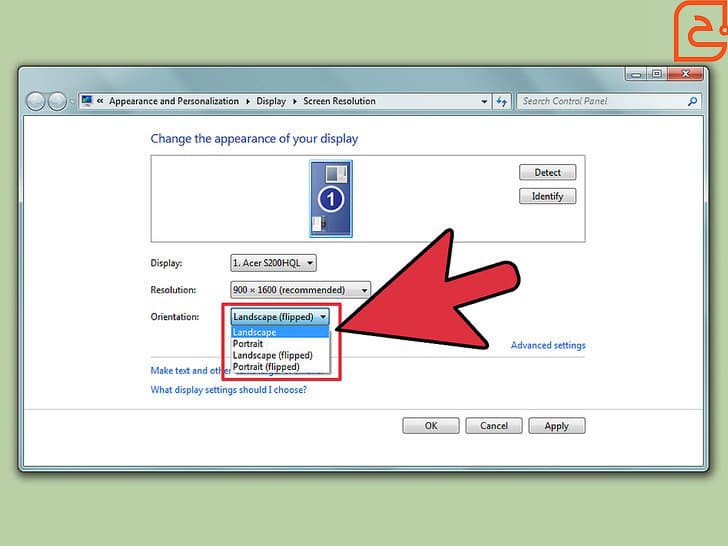
إذا كانت اختصاراتك لا تعمل، فقد تتمكن من تدوير الشاشة في دقة الشاشة أو نافذة خصائص العرض. يمكنك فتح هذه النافذة بالنقر بزر الماوس الأيمن على سطح المكتب وتحديد “دقة الشاشة”، أو تحديد “خصائص” ثم النقر فوق علامة التبويب “العرض” (XP فقط).
استخدم القائمة المنسدلة “الاتجاه” لتحديد الطريقة التي تريد أن تظهر بها شاشتك. سيعود إلى الإعداد الافتراضي بعد بضع ثوان ما لم تقبل التغييرات.
3- حل مشكلة الشاشة مقلوبة في ويندوز 7 بواسطة بطاقة الرسومات:
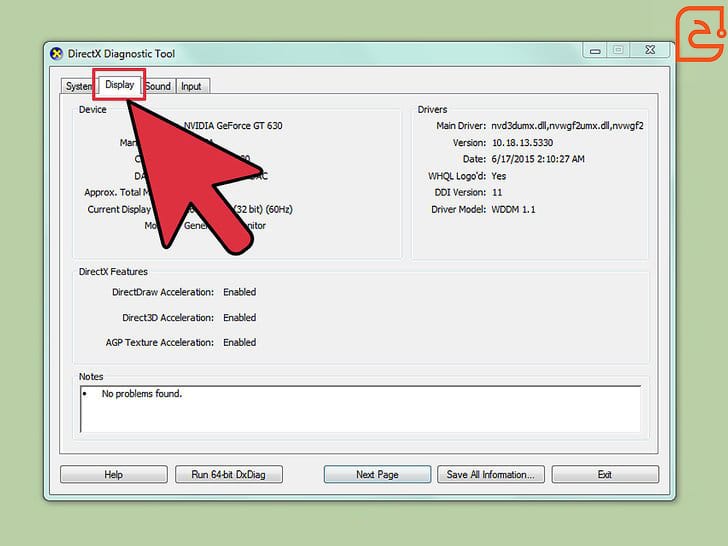
تعتمد عملية تدوير الشاشات على بطاقة الرسومات التي تستخدمها، وقد تتخطى برامج تشغيل بطاقة الرسومات الخاصة بك عناصر التحكم في دوران Window. ستجعل معرفة بطاقة الرسومات التي لديك من السهل العثور على عناصر التحكم في التدوير.
- اضغط على زر win+R واكتب dxdiag سيؤدي هذا إلى فتح أداة تشخيص DirectX.
- انقر فوق علامة التبويب عرض. إذا كان لديك بطاقة NVIDIA مثبتة، فراجع الخطوة التالية. إذا كان لديك بطاقة AMD / ATI مثبتة، فراجع الخطوة 5.
4- قم بتدوير الشاشة باستخدام بطاقة NVIDIA:
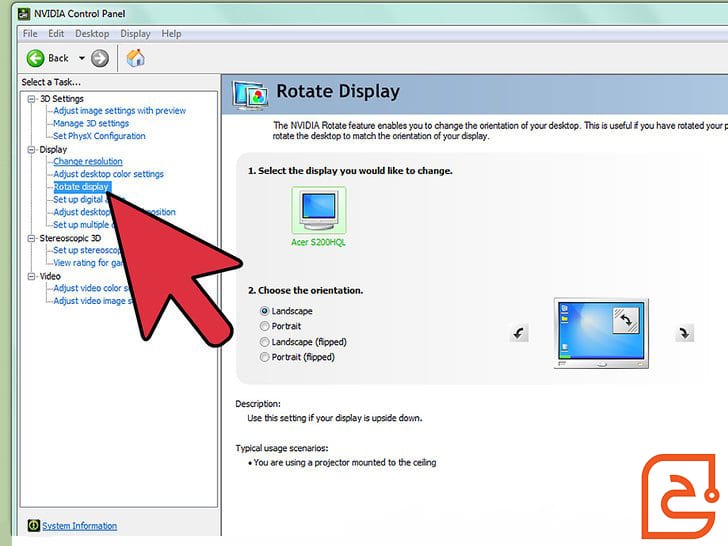
إذا كان لديك بطاقة رسومات NVIDIA، فيمكنك استخدام لوحة تحكم NVIDIA لتدوير الشاشة. إذا كان لديك بطاقة AMD / ATI، فانتقل إلى الخطوة التالية.
- انقر بزر الماوس الأيمن فوق سطح المكتب وحدد “لوحة تحكم NVIDIA”.
- حدد “تدوير العرض” في القائمة اليسرى ضمن فئة “العرض”.
- حدد الشاشة التي تريد تدويرها.
- اختر الاتجاه الذي تريد أن تستخدمه هذه الشاشة، أو استخدم الأزرار لتدويرها 90 درجة في المرة الواحدة.
5- قم بتدوير الشاشة باستخدام بطاقة AMD / ATI:
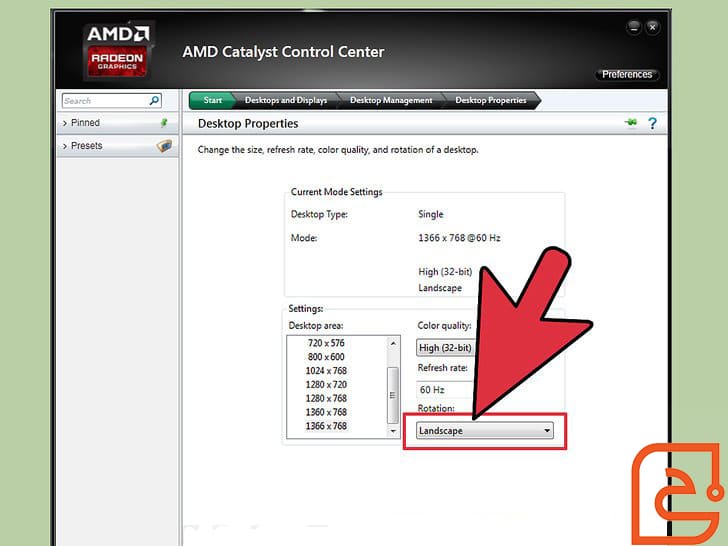
إذا كانت لديك بطاقة رسومات AMD أو ATI، فيمكنك استخدام Catalyst Control Center لتدوير الشاشة.
- انقر بزر الماوس الأيمن على سطح المكتب وحدد “Catalyst Control Center”.
- حدد “تدوير سطح المكتب” ضمن “مهام العرض العامة”. إذا كنت لا ترى هذا الخيار، فستحتاج إلى تحديث برامج التشغيل الخاصة بك (انظر الخطوة التالية).
- حدد الشاشة التي تريد تدويرها من القائمة المنسدلة.
- حدد الاتجاه الذي تريد أن تظهره هذه الشاشة.
6- قم بتحديث برامج التشغيل الخاصة بك إذا لم تتمكن من تدوير الشاشة:
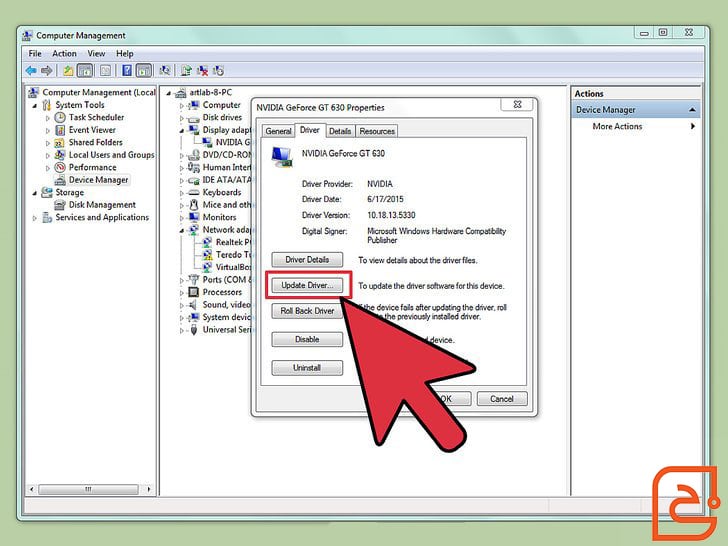
السبب الأكثر شيوعا لعدم تدوير شاشتك هو وجود برامج تشغيل سيئة أو قديمة. عادة ما يؤدي التحديث إلى أحدث برامج التشغيل إلى استعادة هذا الخيار، وقد يمنحك أيضا تعزيزا للأداء.
- قم بزيارة موقع ويب NVIDIA أو AMD، اعتمادا على الشركة المصنعة لبطاقة الرسومات الخاصة بك. إذا لم تكن متأكدا، فاستخدم أداة تشخيص DirectX (راجع الخطوة 3).
- قم بتشغيل أداة الاكتشاف التلقائي للسماح لموقع الويب بفحص جهاز الكمبيوتر الخاص بك بحثا عن بطاقة الرسومات الخاصة بك. يمكنك أيضا استخدام المعلومات من أداة تشخيص DirectX للبحث مباشرة عن نموذجك.
- قم بتنزيل وتثبيت أحدث برامج التشغيل. سيقوم المثبت تلقائيا بإزالة برامج التشغيل القديمة وتثبيت أحدث إصدار. يمكن لمعظم المستخدمين ترك المثبت على إعداداته الافتراضية.
- حاول تدوير الشاشة مرة أخرى. مع تثبيت أحدث برامج التشغيل، يجب أن تكون قادرا على استخدام إحدى الطرق المذكورة أعلاه لجعل شاشاتك تدور.
إقرأ أيضا: كيفية اضافة واتس اب لجوجل كروم بلطريقة الصحيحة